使用Google Assistant
使用智慧型手機配備的Google Assistant功能,您可以對著耳機的麥克風說話來操作智慧型手機或執行搜尋。
相容的智慧型手機
Android 6.0或以上版本
-
開啟“Sony | Sound Connect”應用程式,然後將左耳機或右耳機的功能設定為Google Assistant。
首次使用Google Assistant時,啟動Google Assistant應用程式並觸碰對話視圖中的[Finish headphones setup],然後依畫面上操作,以完成Google Assistant的初始設定。
完成初始設定後,左耳機(如果初始設定僅配戴右耳機,則為右耳機)會自動設定為Google Assistant。
-
說出“Hey Google”,或操作指定了Google Assistant功能的耳機以使用Google Assistant。
- 快速輕按耳機或耳朵附近的區域兩下(間隔約0.2秒):輸入語音指令
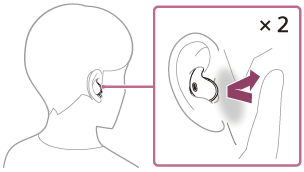
- 快速輕按耳機或耳朵附近的區域3下(間隔約0.2秒):讀出通知
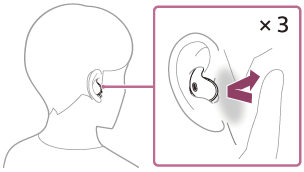
- 快速輕按耳機或耳朵附近的區域兩下(間隔約0.2秒):輸入語音指令
如需Google Assistant的詳細資料,請參閱以下網站:
使用Google Assistant操作耳機
在Google Assistant上說出特定詞,可執行降噪設定或其他耳機操作。
如需詳細資料,請參閱以下網站*:
https://support.google.com/assistant/answer/7172842#headphones
*耳機並非相容於網站中描述的所有規格。
提示
- 使用“Sony | Sound Connect”應用程式檢查或更新耳機的軟體版本。
- 如果由於未連接網路等原因而無法使用Google Assistant,您會從兩側耳機聽到語音提示“The Google Assistant is not connected”(未連接Google Assistant)(或是從您配戴的單側耳機聽到語音提示)。
- 如果Google Assistant應用程式的對話視圖中未顯示[Finish headphones setup],請從智慧型手機的Bluetooth設定刪除耳機的配對資訊,並重新進行配對過程。
注意
- 在智慧型手機上執行Google Assistant初始化設置後,左耳機或右耳機上哪個功能設定為Google Assistant取決於耳機功能的設定和使用狀況。如果Google Assistant分配至任何一側的耳機,將指派切換至另一側的耳機時,變更前該側耳機的功能將還原回原廠設定(播放/暫停音樂等)。您可以在“Sony | Sound Connect”應用程式上變更耳機的設定,將它還原回先前的功能。
- 無法為耳機同時指定Google Assistant和Amazon Alexa。
- 如果左耳機或右耳機設為Google Assistant,而且耳機透過Bluetooth連線而連接至iPhone/iPod touch,無法使用Google Assistant。
- 左耳機或右耳機設為Google Assistant,而且耳機透過Bluetooth連線而連接至iPhone/iPod touch時,如果以“Sony | Sound Connect”應用程式來變更未設定Google Assistant的耳機功能,已設定Google Assistant的耳機會自動清除其功能分配。
- 某些語言、國家和地區可能無法使用Google Assistant。
- 使用Google Assistant操作耳機的功能視Google Assistant規格而定。
- Google Assistant的規格變更,恕不另行通知。
-
有關其他公司提供的Google Assistant或Amazon Alexa等服務之詳細資料,請直接查詢服務供應商。
對於其他公司提供的服務之誤解等任何相關問題,Sony恕不負責。
